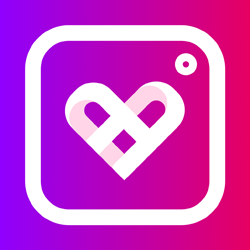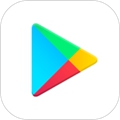vmos新手如何使用
2025-02-23 10:47:02来源:sxtmmc编辑:佚名
vmos(virtual machine os)是一款功能强大的虚拟机应用,它能够在android设备上模拟出一个独立的操作系统环境,让用户能够在同一部手机上运行两个或多个操作系统实例。无论是为了测试应用、多开账号,还是为了安全隔离,vmos都能提供极大的便利。以下是一篇针对新手用户的vmos使用教程,帮助你全面了解并快速上手vmos。
一、下载安装vmos
首先,你需要在你的android设备上下载并安装vmos。你可以通过以下步骤进行下载:
1. 访问官方网站:打开你的浏览器,访问vmos的官方网站或者官方应用商店页面。
2. 下载安装包:在官方网站或应用商店页面上找到适合你设备版本的vmos安装包,并点击下载。
3. 安装vmos:下载完成后,打开安装包并按照提示进行安装。安装过程中可能需要授予一些必要的权限,请确保同意所有必要的权限请求。
二、初次设置vmos
安装完成后,你需要进行一些初次设置来配置你的vmos环境:
1. 打开vmos:在设备上找到vmos应用图标,点击打开。
2. 创建虚拟机:首次打开时,vmos会提示你创建一个新的虚拟机。你可以根据需求选择系统版本(如android 7.1、android 9.0等),并配置虚拟机的内存大小、存储空间等参数。
3. 等待安装:vmos会根据你选择的参数下载并安装相应的系统镜像。这个过程可能需要一些时间,请耐心等待。
三、使用vmos
虚拟机创建并安装完成后,你就可以开始使用vmos了:
1. 进入虚拟机:在vmos主界面上点击你创建的虚拟机,即可进入虚拟机环境。你会看到一个全新的android系统界面,与你的主系统完全隔离。
2. 安装应用:在虚拟机环境中,你可以通过应用商店或其他方式下载并安装你需要的应用。这些应用将仅在该虚拟机中运行,不会影响你的主系统。
3. 多开应用:vmos支持应用多开功能。你可以在虚拟机中打开多个相同的应用实例,方便你进行账号管理或测试。
4. 文件传输:vmos提供了文件传输功能,你可以在主系统和虚拟机之间传输文件。这可以通过vmos自带的文件管理器或者第三方文件传输工具实现。
四、高级功能设置
除了基本的使用功能外,vmos还提供了一些高级功能供用户设置:
1. root权限:vmos支持root权限获取。在虚拟机设置中,你可以找到root权限开关并开启它。这将允许你在虚拟机中安装需要root权限的应用或进行更高级的操作。
2. 悬浮窗功能:vmos支持悬浮窗功能。你可以在虚拟机设置中开启悬浮窗功能,并在主系统中使用悬浮窗来方便地切换和管理虚拟机。
3. 自定义分辨率:vmos允许你自定义虚拟机的分辨率。在虚拟机设置中,你可以调整分辨率参数以适应不同的应用场景或提升视觉效果。
五、注意事项与常见问题解答
在使用vmos的过程中,你可能会遇到一些注意事项或常见问题。以下是一些有用的提示和建议:
1. 性能影响:运行虚拟机可能会对设备的性能产生一定影响。如果你的设备配置较低或运行内存不足,可能会导致虚拟机运行缓慢或卡顿。
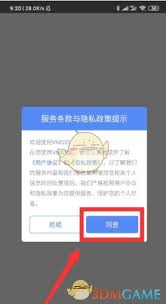
2. 数据隔离:虚拟机中的数据与主系统完全隔离。因此,请确保在虚拟机中保存好你的重要数据,并定期备份。
3. 兼容性问题:某些应用可能不兼容虚拟机环境。如果遇到应用无法安装或运行的问题,请尝试更新应用版本或联系应用开发者获取支持。
通过以上步骤和注意事项的介绍,相信你已经对vmos有了更全面的了解,并能够快速上手使用这款强大的虚拟机应用了。无论你是为了测试应用、多开账号还是为了安全隔离,vmos都能为你提供极大的便利和帮助。祝你使用愉快!